

By Adela D. Louie, Dernière mise à jour: September 23, 2022
Si vous avez un jeune homme qui accède à votre appareil ou qui possède son propre appareil, vous connaissez peut-être le « mode restreint ». Eh bien, si vous avez appris à l'activer, le processus de comment désactiver le mode restreint sur iPhone est facile aussi. Si vous êtes un parent, vous savez que le «mode restreint» est presque le même que le sens du «contrôle parental» en ce qui concerne l'utilisation des appareils. C'est un moyen de restreindre quelqu'un ou de gérer la façon dont il utilise certains contenus, applications ou fonctionnalités spécifiques de votre iPhone.
C'est un moyen de contrôler ce que vous vouliez montrer aux gens ou de gérer ce à quoi ils peuvent accéder, même si vous êtes un parent, c'est un moyen de contrôler vos enfants pour les empêcher d'accéder à du contenu uniquement destiné aux personnes âgées. personnes ou adultes. Dans cet article, nous discuterons de certaines des méthodes qui vous aideront à désactiver le mode restreint sur votre iPhone, alors commençons à savoir beaucoup de choses.
Partie #1 : Comment désactiver le mode restreint à l'aide de votre iPhone ?Partie #2 : Comment désactiver le mode restreint sur iPhone lorsque vous avez oublié votre mot de passe ?Part #3: How to Allow The Changes When It Comes to Other Settings And Features of Your Device?Partie #4 : Pour tout résumer
Lorsque vous avez un appareil iOS, la façon de désactiver le mode restreint sur iPhone diffère selon la version d'iOS que vous avez installée sur votre appareil. Voyons comment nous procédons ci-dessous.
Si vous avez un iPhone et que le système d'exploitation est iOS 12 et supérieur, vous pouvez accéder à la section ""Temps d'écran".» qui se trouve dans la section «Paramètres” application sur votre téléphone. Entrons maintenant dans les étapes.
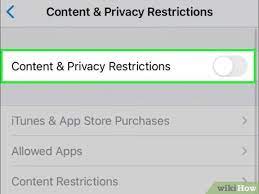
Si vous avez un iPhone doté d'un système d'exploitation iOS 11 inférieur, vous devez accéder à l'onglet "Général" de votre application "Paramètres", puis suivre les étapes ci-dessous.
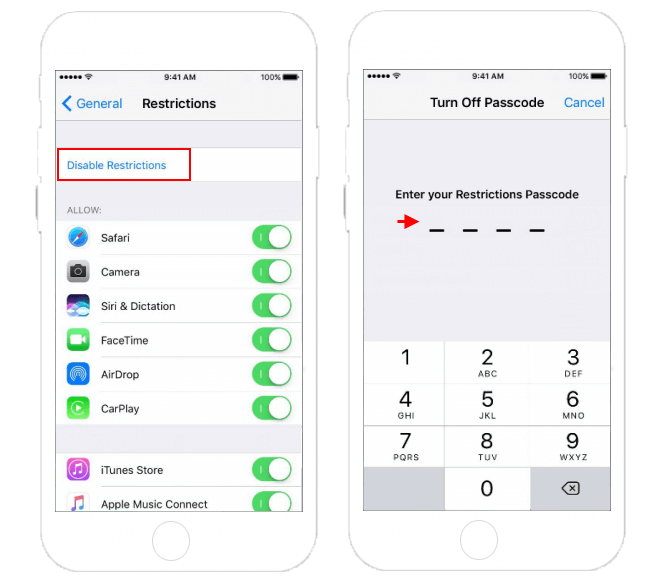
Comme nous en avons discuté il y a quelque temps, vous devez connaître le mot de passe ou le mot de passe de votre appareil si vous souhaitez désactiver le mode restreint sur iPhone. Le problème est qu'allez-vous faire si vous avez oublié votre mot de passe sur votre iPhone et vous devez désactiver le mode restreint sur votre iPhone. Nous allons discuter de deux des moyens que vous pouvez utiliser pour le faire.
Si vous utilisez un iPhone, vous savez que les restrictions peuvent être contrôlées à l'aide de la fonction "Temps d'écran" de votre appareil. Si vous vouliez définir le mot de passe de temps d'écran, vous avez des options où vous devez entrer le ID apple et son mot de passe pour récupérer facilement votre mot de passe en cas d'oubli du mot de passe. Voici les étapes que vous pouvez suivre, voir ci-dessous.
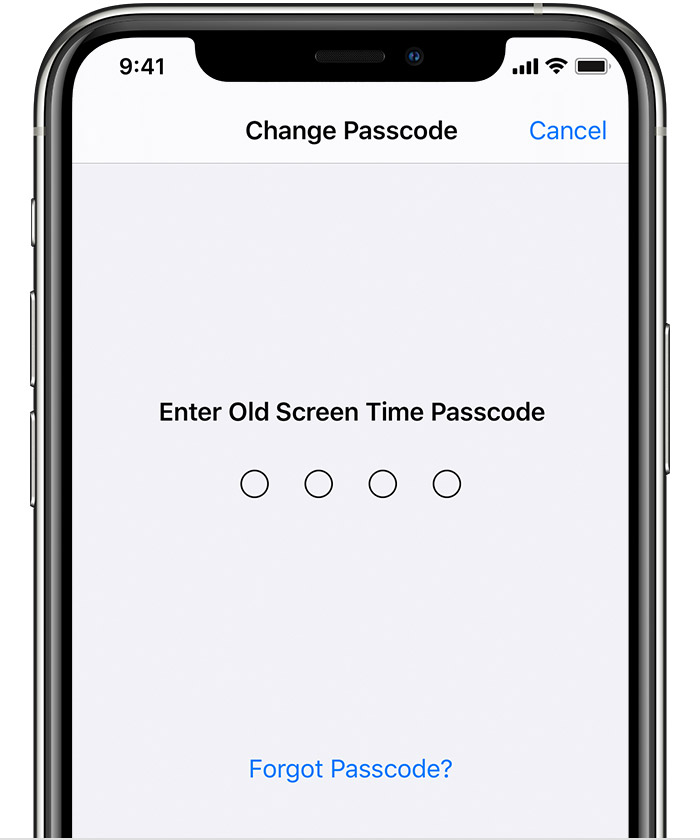
Pour la méthode suivante, nous avons la plus efficace et la plus recommandée iOS Nettoyant que vous pouvez utiliser. On dit que c'est le partenaire le plus fiable que vous puissiez utiliser au cas où vous chercheriez un moyen de désactiver le mode restreint sur iPhone. C'est le meilleur nettoyeur iOS pour pouvoir protéger la confidentialité, puis rendre votre iPhone ou d'autres appareils iOS plus rapides et plus sûrs. Il est disponible sur les ordinateurs Mac et Windows.
Pour que vous utilisiez le Nettoyeur d'iPhone FoneDog, vous devez installer le FoneDog iPhone Cleaner sur votre ordinateur, puis vous pouvez utiliser le câble Lightning pour connecter votre appareil à votre ordinateur, pour que vous ayez une connexion stable, vous devez cliquer sur "Confiance”. Et enfin, pour que vous puissiez voir les détails de votre appareil, vous pouvez aller cliquer sur le «Quick Scan", et vous pouvez appuyer sur"Plus d’infos” si vous vouliez en voir plus.
Voici les étapes à suivre pour désactiver le mode restreint sur iPhone à l'aide de FoneDog iPhone Cleaner. Il est facile à utiliser tant que vous suivez correctement les étapes ci-dessous.
Le nettoyeur d'iPhone FoneDog est un ultime Maître du nettoyage d'iPhone et gain de temps car il peut vous aider à effectuer tous les travaux ou tâches dont vous avez besoin pour effectuer beaucoup plus rapidement et de manière plus prometteuse par rapport à d'autres outils.

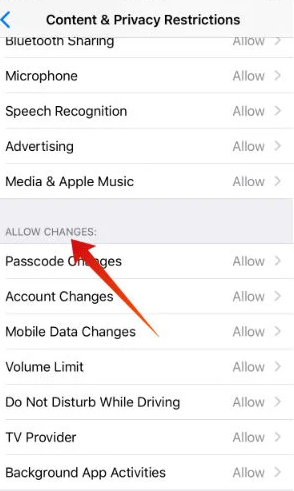
En plus de savoir comment désactiver le mode restreint sur iPhone, vous pouvez autoriser des modifications pour les paramètres ou fonctionnalités suivants :
Les gens LIRE AUSSIGuide efficace sur la façon d'effacer Instagram 2022Correction de l'iPad désactivé sans iTunes - Guide en 2022
Il est vraiment important de savoir comment activer et désactiver le mode restreint sur iPhone. En plus de contrôler qui peut accéder à votre appareil, vous pouvez également contrôler ce à quoi ces personnes peuvent accéder et combien êtes-vous prêt à leur laisser voir. Ceci est vraiment très important et peut être une fonctionnalité très appréciée si vous vouliez contrôler tant de choses que vous avez sur votre appareil.
Les méthodes et les moyens que nous avons partagés sur la façon dont vous pouvez désactiver le mode restreint sur iPhone peuvent être d'une grande aide si vous souhaitez vous débarrasser des restrictions que vous avez définies sur votre appareil afin que vous puissiez utiliser librement n'importe quelle application. que vous vouliez ou allez sur le Web et accédez à des contenus qui vous conviennent déjà en tant qu'adulte.
Nous espérons que nous vous avons aidé à trouver des outils et des méthodes que vous pouvez utiliser pour désactiver le mode restreint sur iPhone, que vous pouvez utiliser chaque fois que vous en ressentez le besoin.
Laisser un commentaire
Commentaire
Articles Populaires
/
INTÉRESSANTTERNE
/
SIMPLEDIFFICILE
Je vous remercie! Voici vos choix:
Excellent
Évaluation: 4.5 / 5 (basé sur 81 notes)